Гугл кмс: Контекстно-медийная сеть Google: форматы и возможности рекламы в КМС
Контекстно-медийная сеть Google: форматы и возможности рекламы в КМС
Контекстно-медийная сеть Google (КМС) — это сеть партнерских площадок, в которую входит более 2 млн сайтов и мобильных приложений для рекламы, а еще собственные ресурсы Google: YouTube, Gmail и другие. О том, какие возможности есть в КМС для рекламодателей, поговорим в этой статье.
Этот текст был написан в 2017 году, а в 2022-м мы его обновили. Приятного чтения!
Реклама на поиске работает с теплой аудиторией и показывается в ответ на поисковый запрос пользователя. А кампании в КМС визуально привлекают пользователей, действуют на их эмоции и формируют отношение к бренду. И для этого у них есть много форматов — от картинок и видео до интерактива и спецэффектов.
Еще реклама в КМС может приносить конверсии: заказы, заявки, установки приложений и т. д. КМС охватывает и тех пользователей, у которых еще не сформирован спрос, и тех, кто уже готов купить ваш продукт.
Поэтому, если вам нужно рассказать о новых продуктах, акциях, повысить узнаваемость и просто разогреть интерес к своему бренду, выбирайте создание кампаний в КМС.
Зачем размещать рекламу в КМС: 4 задачи бизнеса
- Повысить узнаваемость бренда, формировать имидж и поддерживать контакт с брендом. Яркие визуальные образы, используемые в контекстно-медийной рекламе, лучше заметны, чем простой текст поисковых объявлений.
- Привлечь новых клиентов и продажи. В поиске человек видит рекламу, если ищет что-то конкретное. Объявления в КМС предваряют желания клиента. Они предлагают продукты и услуги, которые могут заинтересовать пользователя, но о которых он не знал ранее.
- Вернуть аудиторию на сайт. Ремаркетинг в КМС помогает бизнесу напомнить пользователю о компании и интересном ему продукте и вернуть на сайт сомневающегося клиента.
- Снизить стоимость продвижения. Цена клика в КМС чаще всего ниже, чем на поиске.
Ниже — пример объявления в КМС.
Когда бизнесу запускать кампании в КМС
Как минимум в трех случаях:
- Если из поиска не хватает лидов и нужно масштабироваться.

- Если ставка на поиске близка к предельной, но трафика мало.
- Если тематика слишком узкая, и поэтому трафика мало.
Разберем на примере, как использовать рекламу в КМС.
Предположим, вы продвигаете товары для парикмахеров и уже собрали базу клиентов — профессиональных мастеров. Теперь вам хочется масштабироваться и привлечь клиентов своих клиентов, то есть обычных людей, которые периодически приходят в салон на стрижку. Вы предполагаете, что они могут ходить в салон нечасто, поэтому можно предложить им средства и инструменты для волос, которые помогут сохранять эффект новой стрижки как можно дольше.
Разберем запуск рекламы в этой тематике на примере парикмахерских ножниц. В поисковом объявлении будут понятный заголовок, ключевые слова и четкий оффер.
В КМС все работает несколько иначе: потенциальный клиент, возможно, еще не сформировал запрос и пока не знает, нужны ли ему специальные ножницы для стрижки. Поэтому необходимо составить портрет этого клиента.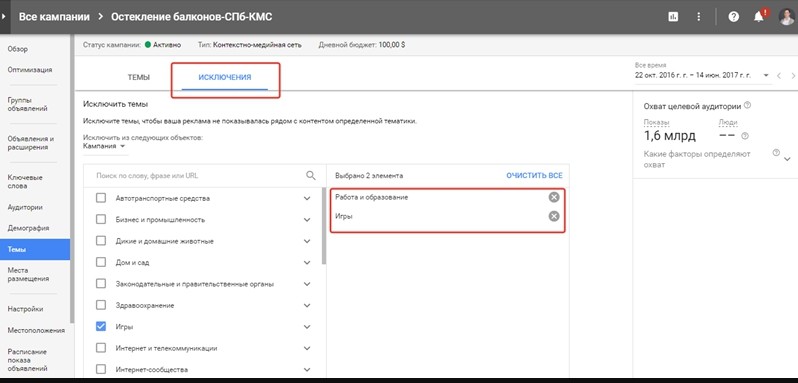
Допустим, вы выяснили, что товаром интересуется преимущественно женская аудитория. Женщины стригут сами себя, мужа, друзей и близких, когда нужно сделать что-то не требующее профподготовки. Такие пользователи посещают сайты в схожей тематике, читают статьи, смотрят ролики о том, как подровнять волосы самостоятельно, уложить их в домашних условиях, какие стрижки актуальны и т. д.
И во всех этих роликах, статьях и других сайтах с рекламными блоками людям будут показываться рекламные объявления по теме.
И это не всё. Предположим, пользователь узнал все что нужно и больше ничего не ищет по теме, теперь он хочет научиться вязать шапку. Если он зайдет на сайт другой тематики, его все равно будет догонять реклама тех товаров, которыми он интересовался.
Таким образом, реклама в КМС позволяет охватить новых пользователей. Объявления будут показываться на сайтах смежной тематики и напомнят пользователю о его желаниях, то есть начнут формировать интерес.
Даже если пользователь сразу не перейдет по вашему объявлению, он позже вспомнит, что где-то видел вашу продукцию, и, вполне возможно, станет искать компанию на поиске.
Какие таргетинги есть в КМС
Аудитория для объявлений подбираются по одному из трех принципов:
- Поведенческому. Если человек вводит в поиске запросы, связанные с тематикой бизнеса, или читал сайты и смотрел видео на эту тему, система посчитает его поведение как поведение заинтересованного пользователя.
- Тематическому. Реклама показывается посетителям сайтов и приложений, содержащих ключевые слова из рекламной кампании или релевантный тематике бизнеса контент. Например, в статье о рыбалке может показываться реклама удочек и снастей.
- Ремаркетинговому. Рекламодатель может показывать объявления пользователям, посетившим сайт, заинтересовавшимся продуктами, но не совершившим конверсию.
По умолчанию в настройках включен оптимизированный таргетинг: система анализирует контент на посадочной странице и в объявлениях, а затем подбирает аудиторию, которая вероятнее всего совершит конверсию, например добавит товар в корзину или оставит заявку.
Чтобы алгоритмы точнее находили аудиторию, вы можете подсказать им, кого искать — загрузить сегменты аудиторий, собственные базы клиентов, ключевые слова и темы.
Оптимизированный таргетинг можно отключить в настройках или усилить с помощью других критериев, по которым система будет отбирать пользователей. Это тоже таргетинги — ключевые слова, соцдем-характеристики, тематики и т. д. Разберем их подробнее.
Этот таргетинг позволяет охватить группы людей с определенными характеристиками, например интересами или намерениями.
В этом таргетинге есть несколько типов сегментов, которые помогут подобрать рекламодателю целевую аудиторию:
-
По интересам — таргетинги привлекают пользователей с определенными интересами, привычками и увлечениями, например любителей шопинга или читателей новостей и политики.
-
Подробные демографические данные — возраст, пол, образование, семейное положение, доход пользователей.

-
События — таргетинг охватывает пользователей, у которых сейчас в жизни происходят важные изменения, например свадьба, день рождения или смена работы.
-
Аудитория заинтересованных покупателей. Система автоматически объединяет пользователей в сегменты, анализируя их поисковые запросы и поведение в интернете. Это помогает учесть покупательские намерения пользователей и привлечь горячую аудиторию в КМС.
-
Ваши сегменты данных — таргетинг на пользователей, которые уже взаимодействовали с вашей компанией, например посещали сайт, уже что-то покупали у вас или просматривали ваши ролики на YouTube.
Этот таргетинг подбирает аудиторию по таким критериям, как возраст, пол, наличие детей. Таргетинг на семейный доход доступен не во всех странах, в том числе не работает в России, потому что Google не всегда может точно идентифицировать доходы аудитории. Например, если вы рекламируете студию йоги только для женщин, то можете исключить мужчин.
Например, если вы рекламируете студию йоги только для женщин, то можете исключить мужчин.
Ключевые слова
Рекламодатель может добавить ключевые слова, по которым Google будет находить сайты, содержащие эти слова, и заинтересованных пользователей. Для рекламы в КМС не актуальны типы соответствия, поэтому никакие операторы использовать не нужно.
Выбирайте четкие формулировки, релевантные вашим объявлениям. Это поможет улучшить качество объявлений и быстрее найти клиентов, и при этом снизить стоимость клика.
Темы
Этот таргетинг показывает рекламу сразу на нескольких сайтах, приложениях и видео конкретной тематики и тем самым расширяет охват. Система анализирует контент площадок — стиль текста, язык, ссылки, определяет темы каждой страницы и подбирает для нее подходящие объявления.
Места размещения
Можно настроить таргетинг на конкретные плейсменты в КМС или на YouTube. Местом размещения может быть веб-сайт, отдельная страница сайта или мобильное приложение, а на YouTube — канал или видеоролик.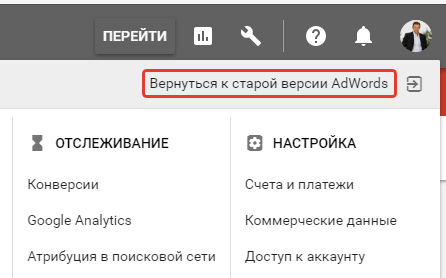 В этом случае объявления отображаются только на указанных вами сайтах, тогда ключевые слова использовать необязательно. Местом размещения может быть весь сайт или его определенные страницы.
В этом случае объявления отображаются только на указанных вами сайтах, тогда ключевые слова использовать необязательно. Местом размещения может быть весь сайт или его определенные страницы.
Еще кое-что о таргетингах
Также можно исключить площадки, на которых вы не хотите показывать объявления.
Таргетинги можно комбинировать, чтобы сузить аудиторию до пользователей, которые вероятнее всего совершат конверсию. Однако если после всех этих уточнений аудитория окажется совсем небольшой, то реклама не будет эффективной, так как показы даже не начнутся. Если наблюдаете такое в кампаниях, то лучше их разделить по таргетингам.
Форматы рекламы в КМС
Google есть только один тип рекламной кампании, который показывает рекламу в КМС, — адаптивные медийные объявления. Это формат, который работает на основе машинного обучения и адаптирует объявления под разные места показа: в зависимости от рекламных блоков на одном сайте будут отображаться текстовые объявления, на другом — графические баннеры.
Рекламу в КМС можно запустить и с помощью других типов кампаний, например, Performance Max, Рекламы приложений или Умные торговые кампании. Однако Performance Max показывает рекламу не только в КМС, но и в поиске и ленте Discovery Feed, реклама приложений продвигает только мобильные приложения, а торговая кампания подходит только интернет-магазинам с товарным фидом.
Такой подход упрощает настройку объявлений: рекламодателю достаточно загрузить основные элементы — заголовки, текст и картинки, а система сама определяет оптимальные комбинации и создает объявления под разные места показа — на сайтах-партнерах, в приложениях, на YouTube и Gmail.
Чтобы реклама была эффективной, советуем добавить в объявления как можно больше элементов:
Так у системы будет больше возможностей скомбинировать больше вариантов объявлений, протестировать их и выбрать лучшие.
Рассказываем, какими могут быть объявления.
Графические объявления
Такие объявления могут быть статичными или анимированными. Для иллюстрации объявления рекламодатель может загрузить собственное изображение в одном из допустимых форматов (JPG, PNG, GIF и др.), или выбрать картинку из бесплатной библиотеки сервиса. Google Ads также позволяет создавать кампании с графическими объявлениями, созданными в формате HTML5.
Для иллюстрации объявления рекламодатель может загрузить собственное изображение в одном из допустимых форматов (JPG, PNG, GIF и др.), или выбрать картинку из бесплатной библиотеки сервиса. Google Ads также позволяет создавать кампании с графическими объявлениями, созданными в формате HTML5.
Текстово-графические объявления
Этот формат рекламы позволяет сочетать преимущества текстовых и графических объявлений. В текстово-графических объявлениях тоже короткое объявление, но в нем можно подсветить больше преимуществ. А в графическом объявлении можно разместить только пару фраз.
Видеообъявления
Помимо графической рекламы, КМС также поддерживает видеообъявления. Такого рода реклама позволяет сделать кампанию еще более информативной и запоминающейся.
Если у вас нет своего ролика, вы можете включить автоматическое создание видео: система будет анимировать картинки, логотип и текст.
Бюджет и назначение ставок
Объявления в КМС участвуют в аукционе за показ: рекламодатели выставляют ставки, а система оценивает объявления — их показатель качества, бюджет и цели кампании.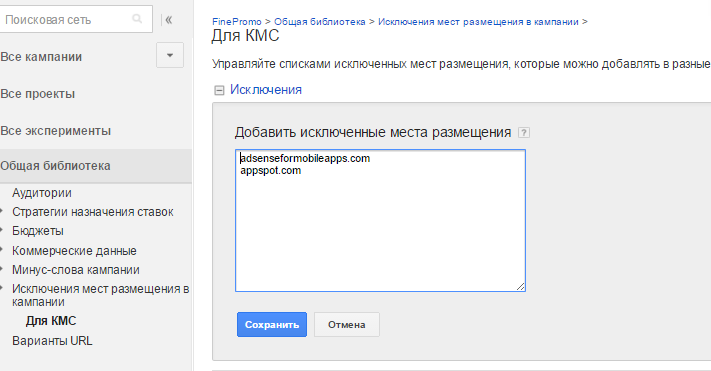 После проверки объявлений алгоритмы решают, где и в каком порядке их показывать. То есть объявление с более высокими показателями качества может получить приоритет, даже если ставка конкурента будет больше.
После проверки объявлений алгоритмы решают, где и в каком порядке их показывать. То есть объявление с более высокими показателями качества может получить приоритет, даже если ставка конкурента будет больше.
Сколько и за что будет платить рекламодатель, зависит от модели оплаты, она указывается при настройке стратегии. И здесь важно понять, что для вашей тематики важнее — показы или переходы.
-
Оплата за тысячу показов (CPM) подойдет для медийного охвата, когда нужно, чтобы о предложении узнало как можно больше пользователей. Рекламодатель платит только в том случае, если пользователь увидел объявление более чем на 50%.
-
Оплата за каждый клик (CPC) — рекламодатель платит, если пользователь нажимает на объявление и переходит на сайт.
Рекламодатели задают бюджет и ставки на втором этапе — после общих настроек кампании.
Для КМС Google Ads можно выбрать стратегии двумя способами — использовать готовые или настроить вручную.
Google Ads рекомендует первый вариант: рекламодатель задает цель оптимизации, а алгоритмы предлагают подходящую под эту цель стратегию и параметры для заполнения.
-
Если выбрать целью конверсии, то доступны два варианта:
-
Назначить ставки вручную, тогда нужно указать цену за конверсию для группы объявлений.
-
Выбрать автоматическое увеличение числа конверсий и указать цену за конверсию. В кампании будет использоваться автостратегия «Максимум конверсий».
-
-
Если выбрать целью ценность конверсии, то система предложит указать рентабельность инвестиций в рекламу и применит автостратегию «Целевая рентабельность инвестиций в рекламу».
-
Еще одна цель — показы в видимой части экрана, для нее нужно назначить цену за тысячу показов группы объявлений. Для этой цели будет работать стратегия «Цена за тысячу показов в видимой области экрана».

Второй способ выбора стратегии — вручную. Тогда рекламодателю нужно самостоятельно выбрать одну из стратегий — ручную или автоматическую — и задать нужные значения ставок, цены клика и т. д. Какие параметры задавать — зависит от стратегии, всего их шесть.
- Назначение цены за клик вручную — можно задать собственную максимальную цену за клик для своих объявлений. Для каждой группы объявлений, отдельных ключевых слов и мест показов можно указать свою ставку. И также в этом пункте можно поставить галочку «Оптимизированная цена за клик» — тогда система сможет автоматически повысить максимальную цену за клик, если велика вероятность, что он приведет к конверсии. Если вероятность низкая, ставка снижается. Это позволяет получать больше конверсий в рамках заданного бюджета.
- Максимум кликов — автоматическая стратегия, цель которой — привести как можно больше кликов за указанный бюджет. В этой стратегии можно задать ограничение — максимальную цену за клик, но если она окажется слишком низкой, то хороших охватов и результатов ожидать не стоит.

- Целевая цена за конверсию подойдет, если задача — получать конверсии не дороже определенной цены. Система будет стараться принести как можно больше конверсий по указанной стоимости. При этом цена отдельных конверсий может оказаться выше или ниже целевого показателя, но средняя стоимость не будет его превышать. В этой стратегии можно платить за взаимодействие с объявлением (клик или просмотр видео) или его показ.
- Целевая рентабельность инвестиций в рекламу увеличивает ценность конверсий, выдерживая указанную рекламодателем рентабельность инвестиций. Алгоритмы назначают ставки так, чтобы рекламодатель получил как можно больше конверсий при целевой рентабельности.
- Максимум конверсий помогает получить больше конверсий за дневной бюджет. В этой стратегии не нужно указывать цену за конверсию самостоятельно.
- Цена за тысячу показов в видимой области экрана — стратегия ориентируется на показы в видимой области экрана и предполагает, что рекламодатель ограничит стоимость каждой тысячи показов объявления в КМС.

В Google аукцион закрытого типа, и сложно рассчитать ставку, с которой объявление точно покажется на поиске, поэтому Google Ads рекомендует использовать автоматические стратегии. Они проанализируют ситуацию на аукционе и будут контролировать ставки.
Итого: что надо знать о рекламе в КМС
- Реклама в Контекстно-медийной сети может выполнять разные задачи: от формирования имиджа бренда до продаж и возвращения пользователя на сайт.
- Аудитория рекламы в КМС ограничивается краткосрочными и долгосрочными интересами пользователей, их соцдем-параметрами. Кроме того, рекламодатель может выбрать площадки для показа рекламы, указав конкретные сайты показа или отфильтровав их по тематикам.
- В Google Ads есть один тип кампании, позволяющий запустить рекламу только в КМС. Это автоматизированный формат, объединяющий текстово-графические, графические и видеообъявления.
- Оплачивать рекламу в КМС можно за клики или за показы, а управлять ставками вручную или автоматически.

Контекстно медийная сеть Google — что это: КМС Гугла
Контекстно-медийная сеть (КМС) Google – система размещения контекстных объявлений и рекламы, учитывающей интересы пользователей, на сервисах Google (кроме Поиска) и сторонних сайтах-партнерах.
Контекстно-медийная сеть Google включает в себя более двух миллионов сайтов и охватывает более 90% пользователей интернета. Рекламные объявления, размещенные в сети, транслируются на разных сайтах, в видеороликах и мобильных приложениях.
С помощью контекстно-медийной сети Google можно решать следующие задачи:
- Повышение узнаваемости бренда,
- Привлечение новых клиентов,
- Возврат на сайт пользователей, которые уже посещали его ранее.
При размещении рекламы в Google рекламодатели могут выбрать показ объявлений в контекстно-медийной сети Google (отдельно или вместе с размещением рекламы в поиске).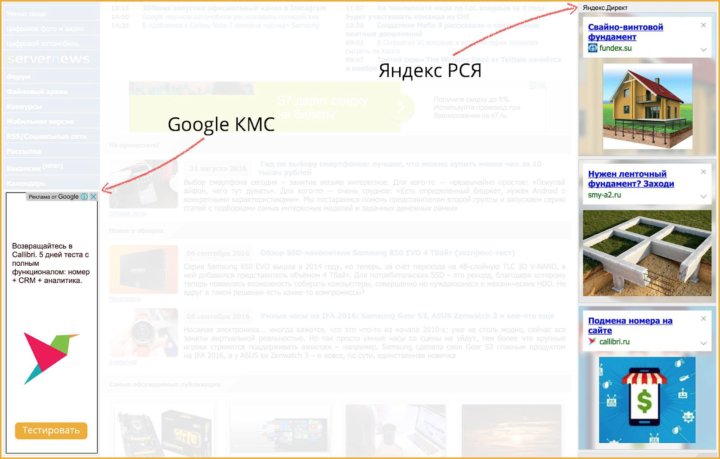
Преимущества контекстно-медийной сети Google для рекламодателей:
- Создание рекламных объявлений частично автоматизировано: рекламодателю достаточно придумать текст объявления, выбрать картинку и загрузить логотип.
- Разнообразные форматы объявлений, в том числе интерактивная реклама, с которой пользователи могут взаимодействовать.
- Широкие настройки таргетинга: помимо стандартных социально-демографических настроек, есть таргетинг по похожим аудиториям, умные кампании и ремаркетинг.
- Оптимизация рекламы под отдельные бизнес-задачи.
- Эффективность рекламной кампании можно измерить в реальном времени: например, всегда можно узнать, по каким объявлениям пользователи кликают чаще и какие площадки приносят больше лидов.
- Подробная статистика по объявлениям: где они транслируются и на каких сайтах размещать рекламу выгоднее.
В контекстно-медийной сети Google рекламодателям доступно множество форматов объявлений. Примеры рекламы, которую можно показывать:
Примеры рекламы, которую можно показывать:
- Текстовые объявления. В 2017 году Google отключил показ в контекстно-медийной сети размещение стандартных текстовых объявлений. Рекламодателям доступны к показу развернутые текстовые объявления (больше места для заголовка и описания, оптимизация под мобильные устройства) и динамические текстовые объявления (автоматически используются в ремаркетинговых кампаниях, содержащих сведения о товарах в Google Merchant Center).
- Графические объявления, которые можно создавать в различных размерах и в формате HTML5.
- Объявления, ориентированные на взаимодействие с пользователем – интерактивные графические и видеообъявления на YouTube и в контекстно-медийной сети.
- Реклама в Gmail. Такие объявления показываются на вкладке «Промоакции» в виде тизера. При нажатии на тизер объявление открывается как обычное письмо.
- Мультимедийные объявления, которые включают в себя видеообъявления, анимированные объявления в формате Flash, а также объявления, содержащие текст и анимацию.

- Лайтбоксы – карточки, содержащие изображения или видео, размеры которых автоматически меняются. При взаимодействии с рекламой пользователи должны нажать и раскрыть карточку, что снижает вероятность случайного клика.
- Адаптивные медийные объявления. Рекламодателю достаточно ввести текст, добавить изображение и логотип, после чего Google сам будет оптимизировать объявления для показа на разных сайтах, чтобы обеспечить максимальную эффективность рекламной кампании.
Автоматизацию таргетинга можно использовать в следующих случаях:
- Нужно привлечь новых клиентов,
- Необходимо увеличить охват рекламной кампании без повышения расходов и ставок.
При использовании автоматического таргетинга количество доступных мест размещения увеличивается, поэтому он не подходит рекламодателям со строгими правилами использования бренда в контекстно-медийной сети.
Есть два типа автоматического таргетинга:
- Консервативный,
- Агрессивный (Оптимизатор кампаний в КМС).
Консервативный вид автоматического таргетинга позволяет подбирать места размещения близкие по тематике существующим местам размещения. С помощью консервативного таргетинга можно увеличить охват без изменения текущей стоимости привлечения клиента (или целевой цены за конверсию, если она используется в качестве стратегии назначения ставок), поэтому этот вид таргетинга рекомендуется рекламодателям с фиксированным или ограниченным бюджетом, а также тем, кому важно поддерживать стоимость привлечения клиента на одном уровне. Консервативный таргетинг можно использовать в любых кампаниях для контекстно-медийной сети.
Агрессивный таргетинг может добавлять новые места размещения в аккаунт с целью увеличить эффективность рекламной кампании (привлечь больше конверсий по нужной цене). Агрессивный таргетинг рекомендуется использовать рекламодателям, которые хотят получать как можно больше конверсий и согласны на некоторое отклонение от текущей стоимости привлечения клиента, целевой цены за конверсию или рентабельности инвестиций в рекламу. Агрессивный таргетинг доступен для рекламных кампаний, в которых совершается, по меньшей мере, 15 конверсий в месяц (ограничение связано с тем, что агрессивный таргетинг предусматривает прогнозирование, проверку и оптимизацию настроек, а для этого системе необходимо проводить анализ эффективности кампании).
Агрессивный таргетинг доступен для рекламных кампаний, в которых совершается, по меньшей мере, 15 конверсий в месяц (ограничение связано с тем, что агрессивный таргетинг предусматривает прогнозирование, проверку и оптимизацию настроек, а для этого системе необходимо проводить анализ эффективности кампании).
Оба типа автоматического таргетинга поддерживают ремаркетинг.
Также рекламодателям доступны так называемые «умные кампании», которые автоматически подбирают настройки таргетинга на основе интересов и контекстного таргетинга, и могут запускать ремаркетинг.
Стандартный таргетингРекламодатели могут выбирать следующие настройки таргетинга:
- Таргетинг по ключевым словам и темам (контекстный таргетинг),
- Таргетинг на основе интересов пользователей, включая особые аудитории с заданными интересами,
- Ремаркетинг,
- Таргетинг по месту размещения (более точный выбор сайтов для показа рекламы),
- Таргетинг по демографическим данным (пол, возраст, родительский статус).

Разные виды таргетинга можно комбинировать друг с другом. Чтобы выбрать подходящий таргетинг для рекламных кампаний, желательно протестировать разные варианты и оценить эффективность каждого из них.
Рассмотрение объявленийПосле того как рекламодатель создает объявление, оно проходит проверку на соответствие правилам размещения рекламы Google Рекламы. Обычно проверка занимает не больше одного дня. Если с объявлением все хорошо, статус «На рассмотрении» изменится на «Одобрено» и реклама будет допущена к показу.
Глубокое погружение в службы управления облачными ключами Google
В этой статье мы более подробно рассмотрим службы управления облачными ключами Google. Когда пользователи сохраняют данные в Google Cloud, данные в состоянии покоя автоматически шифруются. Мы используем службу управления облачными ключами Google, чтобы получить лучший контроль над управлением зашифрованными хранимыми данными и ключами шифрования.
Отчет Ponemon за 2022 год: состояние управления жизненным циклом сертификатов в глобальных организациях
Источник и управление криптографическими ключами
Cloud KMS позволяет пользователям управлять криптографическими ключами в центральной облачной службе для прямого использования или использования с другими ресурсами и приложениями. Ключи, которые необходимо использовать, должны быть получены из одного из следующих источников:
Ключи, которые необходимо использовать, должны быть получены из одного из следующих источников:
- Программный ключ Cloud KMS дает пользователям возможность шифровать данные с помощью симметричного или асимметричного ключа, который контролируется пользователями.
- CloudHSM предоставляет аппаратные ключи. Симметричные и асимметричные ключи используются только в аппаратных модулях безопасности FIPS 140-2 уровня 3 (HSM).
- Использование собственного ключа (BYOK) также позволяет пользователям импортировать свои криптографические ключи в Cloud KMS.
- Облачный внешний диспетчер ключей (Cloud EKM) , который также может использовать внешние диспетчеры ключей, такие как Thales или Fortanix.
Рисунок. Cloud EKM, обеспечивающий мост между KMS и External Key Manager
Криптографические ключи в Cloud KMS
В этом разделе описываются ключи, версии ключей и группировка ключей в цепочки ключей. Следующая диаграмма иллюстрирует ключевые группы.
Следующая диаграмма иллюстрирует ключевые группы.
Ключ: Именованный объект, представляющий криптографический ключ. Это указатель на ключ, и фактические биты или ключ могут измениться, когда мы сменяем ключи или создаем новые версии ключей.
CloudKMS поддерживает как асимметричные, так и симметричные ключи. Симметричный ключ используется для симметричного шифрования для защиты некоторого корпуса данных, например, при использовании AES-256 в режиме GCM для шифрования блока открытого текста. Асимметричный ключ можно использовать для асимметричного шифрования или для создания цифровых подписей.
Брелок для ключей: Ключи сгруппированы в один брелок для лучшей организации ключей. Брелок принадлежит конкретному проекту Google Cloud и находится в определенном месте. Ключи наследуют политики IAM от цепочек ключей, которые их содержат.
Группировка ключей с соответствующими разрешениями в наборе ключей позволяет предоставлять, отзывать или изменять разрешения для этих ключей на уровне набора ключей без необходимости воздействовать на каждый ключ по отдельности.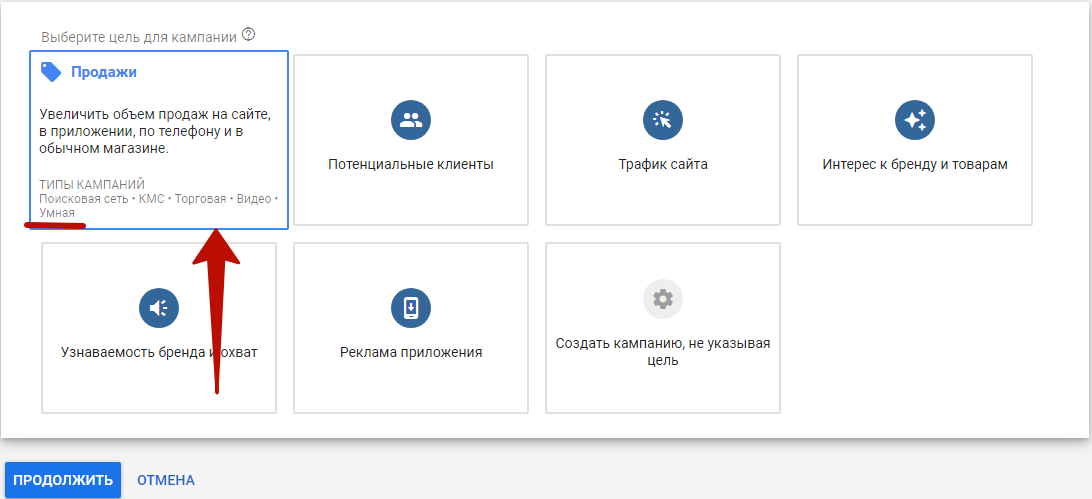 Связки ключей обеспечивают удобство и категоризацию, но если группировка связок ключей вам не нужна, вы можете управлять разрешениями непосредственно на ключах.
Связки ключей обеспечивают удобство и категоризацию, но если группировка связок ключей вам не нужна, вы можете управлять разрешениями непосредственно на ключах.
Метаданные ключей: Имена ресурсов, свойства ресурсов KMS, такие как политики IAM, тип ключа, размер ключа, состояние ключа и любые данные, полученные из вышеперечисленного. Ключевыми метаданными можно управлять иначе, чем ключевым материалом.
Компоненты CloudKMS
В этом разделе мы обсудим несколько моментов, касающихся дополнительных параметров, связанных с ресурсами Google CloudKMS, такими как ключи и наборы ключей.
- Project
Ресурсы Google Cloud KMS принадлежат проекту Google Cloud, как и все другие облачные ресурсы Google. Пользователи могут размещать данные в проекте, отличном от проекта, в котором находятся ключи Cloud KMS. Эта возможность поддерживает передовой опыт разделения обязанностей между ключевыми администраторами и администраторами данных.
- Места
В рамках проекта ресурсы Cloud KMS создаются в одном месте.
Иерархия ключей
На следующей диаграмме показана иерархия ключей внутренней службы управления ключами Google. Cloud KMS использует внутреннюю KMS Google, поскольку ключи, зашифрованные Cloud KMS, упакованы Google KMS. Cloud KMS использует тот же корень доверия, что и Google KMS.
- Ключ шифрования данных (DEK):
Ключ, используемый для шифрования данных. - Ключ шифрования ключей (KEK):
Ключ, используемый для шифрования или переноса ключа шифрования данных. Все варианты платформы Cloud KMS (программное обеспечение, оборудование и внешние серверные части) позволяют вам управлять ключом шифрования. - Главный ключ KMS:
Ключ, используемый для шифрования ключей шифрования ключей (KEK). Этот ключ распределяется в памяти. Резервная копия главного ключа KMS создается на аппаратных устройствах. Этот ключ отвечает за шифрование ваших ключей.
Этот ключ отвечает за шифрование ваших ключей. - Корневой KMS:
Внутренняя служба управления ключами Google.
Платформа Cloud KMS поддерживает несколько криптографических алгоритмов и предоставляет методы шифрования и цифровой подписи с использованием как аппаратных, так и программных ключей.
На схеме показаны основные компоненты платформы Cloud KMS.
Администраторы получают доступ к службам управления ключами с помощью Google Cloud Console, инструмента командной строки gcloud или приложений, реализующих REST или gRPC API.
Приложения получают доступ к службам управления ключами с помощью REST API или gRPC.
Приложения могут использовать службы Google, которым разрешено использовать ключи шифрования, управляемые клиентом (CMEK). CMEK, в свою очередь, использует Cloud KMS API. Cloud KMS API позволяет пользователям использовать либо программные (Cloud KMS), либо аппаратные (Cloud HSM) ключи. Как программные, так и аппаратные ключи используют избыточную защиту резервного копирования Google.
Как программные, так и аппаратные ключи используют избыточную защиту резервного копирования Google.
С платформой Cloud KMS пользователи могут выбрать уровень защиты при создании ключа, чтобы определить, какая серверная часть ключа создает ключ и выполняет все будущие криптографические операции с этим ключом.
Платформа Cloud KMS предоставляет две серверные части (за исключением Cloud EKM), которые представлены в API Cloud KMS как
- Уровень защиты программного обеспечения
Уровень защиты программного обеспечения применяется к ключам, которые могут быть развернуты с помощью системы безопасности программного обеспечения. модуль для выполнения криптографических операций. - Уровень защиты HSM
Уровень защиты HSM применяется к ключам, которые могут быть распакованы только аппаратными модулями безопасности, которые выполняют все криптографические операции с ключами.
Google Cloud поддерживает CMEK для нескольких сервисов, включая
- Cloud Storage
- BigQuery
- Вычислительный движок.

CMEK позволяет пользователям использовать платформу Cloud KMS для управления ключами шифрования, которые эти службы используют для защиты своих данных.
Криптографические операции Cloud KMS выполняются модулями, прошедшими проверку FIPS 140-2.
- Ключи с программным уровнем защиты и выполняемые с ними криптографические операции соответствуют FIPS 140-2 Уровень 1.
- Ключи с уровнем защиты HSM и выполняемые с ними криптографические операции соответствуют стандарту FIPS 140-2 уровня 3.
Вы хотите лучше управлять идентификацией вашей машины? Об авторе0003
на этой странице
- Включить ключи, управляемые клиентом, с Google Cloud KMS
- Вращение версии GCP-ключа идентификатор ресурса
- Связанные темы
- 1201201012020200200200200200200200200200200200200200200200200200200200200200200200200200200200200200200200200200200200200200 2 9002. , и
Кластеры
M5. Узнать больше, см. Ограничения Atlas M0 (свободный кластер), M2 и M5.
Ограничения Atlas M0 (свободный кластер), M2 и M5. В настоящее время эта функция не поддерживается в бессерверных экземплярах. Чтобы узнать больше, см. Ограничения бессерверного экземпляра.
Atlas использует ключ вашей учетной записи Google Cloud Service для шифрования и дешифрования ваши главные ключи MongoDB. Эти главные ключи MongoDB используются для шифрования файлы базы данных кластера и снимки облачных провайдеров.
При использовании собственного облачного провайдера KMS Atlas автоматически каждые 90 дней меняет мастер-ключи MongoDB. Эти ключи вращаются на непрерывной основе, и процесс не требует, чтобы данные переписано.
Atlas шифрует данные в состоянии покоя с помощью зашифрованных носителей.
Используя ключи, которыми вы управляете с помощью Google Cloud KMS, Atlas шифрует ваши
данные во второй раз, когда он записывает их в MongoDB
механизм зашифрованного хранилища.
Вы используете Google Cloud SAK для шифрования главных ключей шифрования MongoDB.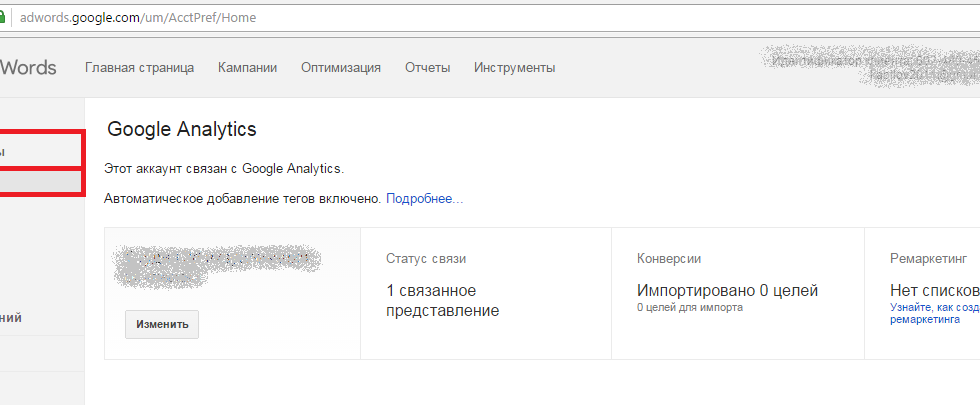
На этой странице описывается настройка управления ключами клиентов с помощью Google Cloud на ваш проект Атлас.
Необходимо настроить управление ключами клиента для проекта Atlas перед включением его в кластерах в этом проекте.
Включение управляемых клиентом ключей с помощью Google Cloud KMS
Предварительные условия
Чтобы включить управляемые клиентом ключи с помощью Google Cloud KMS для MongoDB project, вам необходимо иметь:
Ваш ключ симметричной учетной записи Google Cloud Service.
Идентификатор ресурса версии ключа, связанный с ключом вашей учетной записи службы.
Учетная запись службы Google Cloud с учетными данными, указанными в вашей Службе. Ключ учетной записи с достаточными разрешениями для:
Получить версию ключа учетной записи службы
Шифровать данные с помощью версии ключа учетной записи службы
Расшифровать данные с помощью ключа учетной записи службы
Ключ, а не ключ версия, обрабатывает расшифровку.

Если этого требует конфигурация Google Cloud KMS, разрешите доступ с IP-адресов Atlas и общедоступных IP-адреса или DNS-имена узлов вашего кластера, чтобы Atlas может связываться с вашим KMS. Если IP-адрес узла изменения, вы должны обновить свой конфигурация, чтобы избежать прерываний связи.
См. также:
См. документацию Google Cloud, чтобы узнать, как:
Создать ключ сервисной учетной записи.
Получите идентификатор ресурса версии ключа.
Предоставление ролей сервисным учетным записям.
Включить ключи, управляемые клиентом для проекта
Прежде чем вы сможете включить управление ключами клиента для проекта, включите его в кластере в этом проекте.
Перейдите на страницу «Дополнительно» вашего проекта.
Если он еще не отображается, выберите организацию, которая содержит нужный проект из меню Organizations в Панель навигации.

Если он еще не отображается, выберите нужный проект из меню «Проекты» на панели навигации.
Нажмите «Дополнительно» на боковой панели.
Переключите кнопку рядом с Шифрование при хранении с помощью управления ключами в положение Вкл.
Выберите Google Cloud KMS.
Введите ключ учетной записи службы.
Ключ вашей учетной записи службы должен быть отформатирован как JSON объект. Он содержит учетные данные шифрования для вашего сервиса GCP. учетная запись.
Введите идентификатор ресурса версии ключа.
Идентификатор ресурса версии вашего ключа представляет собой полное имя ресурса для CryptoKeyVersion.
Нажмите Сохранить.
Включить управление ключами клиента для кластера Atlas
После включения ключей, управляемых клиентом для проекта, необходимо включить ключ клиента управление каждым кластером Atlas, содержащим нужные вам данные зашифровать.
У вас должна быть роль Project Owner , чтобы
включить управление ключами клиентов для кластеров в этом проекте.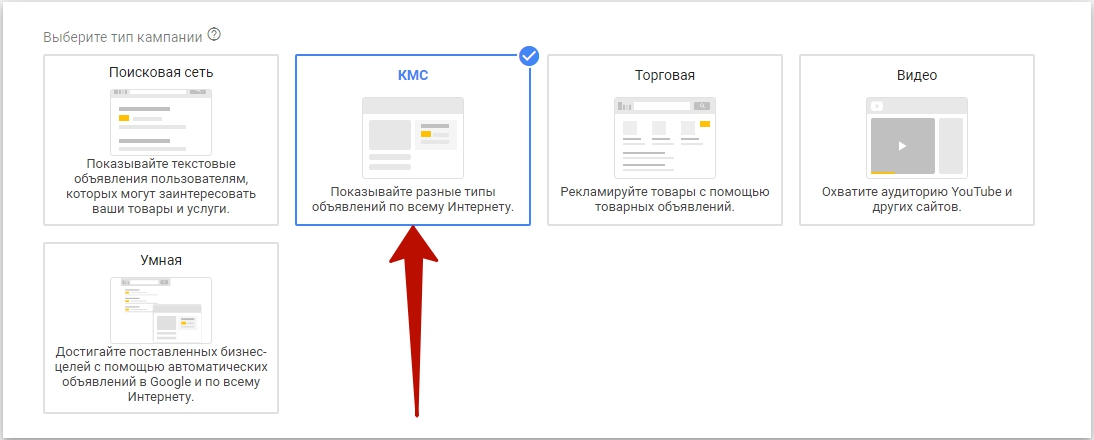
Для новых кластеров переключите Управляйте собственными ключами шифрования значение Да при создании кластера.
Для существующих кластеров:
Перейдите на страницу развертывания базы данных для своего проекта.
Если он еще не отображается, выберите организацию, которая содержит нужный проект из меню Organizations в Панель навигации.
Если он еще не отображается, выберите нужный проект из меню «Проекты» на панели навигации.
Если страница развертываний базы данных еще не отображается, щелкните Базы данных на боковой панели.
Изменить конфигурацию кластера.
Для кластера, содержащего данные, которые вы хотите зашифровать, щелкните значок эллипсы …, затем выберите «Редактировать конфигурацию».
Включить шифрование кластера.
Разверните панель дополнительных настроек.
Установите для параметра Управление собственными ключами шифрования значение Да.

Просмотрите и примените изменения.
Щелкните Просмотр изменений.
Просмотрите свои изменения, затем нажмите «Применить изменения», чтобы обновить ваш кластер.
Предупреждения
Atlas автоматически создает предупреждение о смене ключа шифрования после настройки управления ключами клиента для проекта. Вы можете сбросить это оповещение в любое время,
ротация вашего идентификатора ресурса версии ключа GCP.
Смена идентификатора ресурса версии ключа GCP
Эта функция недоступна для бесплатных кластеров
M0,M2и КластерыM5. Узнать больше, см. Ограничения Atlas M0 (свободный кластер), M2 и M5.В настоящее время эта функция не поддерживается в бессерверных экземплярах. Чтобы узнать больше, см. Ограничения бессерверного экземпляра.
При использовании собственного облачного провайдера KMS Atlas автоматически
каждые 90 дней меняет мастер-ключи MongoDB.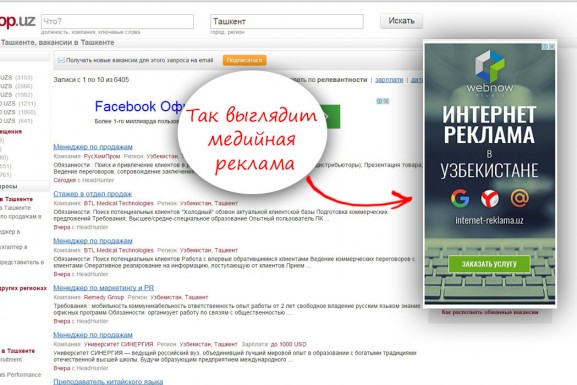 Эти ключи вращаются
на непрерывной основе, и процесс не требует, чтобы данные
переписано.
Эти ключи вращаются
на непрерывной основе, и процесс не требует, чтобы данные
переписано.
Atlas , а не , автоматически меняет идентификатор ресурса версии ключа используется для управления ключами Google Cloud.
Atlas автоматически создает Оповещение о смене ключа шифрования чтобы напомнить вам об изменении идентификатора ресурса версии ключа GCP каждые 90 дней.
по умолчанию при включении шифрования в состоянии покоя
для проекта Атлас.
Предварительные условия
Необходимо создать новый ключ служебной учетной записи в учетной записи Google Cloud. связанных с вашим проектом Atlas.
Процедура
В следующей процедуре описано, как изменить идентификатор ключа вашего проекта Atlas, указав новый идентификатор ресурса версии ключа в Atlas.
Перейдите на страницу «Дополнительно» вашего проекта.
Если он еще не отображается, выберите организацию, которая содержит нужный проект из меню Organizations в Панель навигации.

Если он еще не отображается, выберите нужный проект из меню «Проекты» на панели навигации.
Нажмите «Дополнительно» на боковой панели.
Нажмите Повернуть ключи .
Обновите сведения о ключе GCP.
Щелкните Google Cloud KMS, если Вкладка Google Cloud KMS еще не активна.
Разверните учетные данные ключа шифрования, если Диалоговое окно «Учетные данные ключа шифрования» еще не отображается.
Введите идентификатор ресурса версии ключа GCP в Запись идентификатора ключа.
Включить полное имя ресурса для Версия КриптоКлюча.
Пример
Projects/my-project-0/locations/us-east4/keyRings/my-key-ring-0/cryptoKeys/my-key-0/cryptoKeyVersions/1  Ключ учетной записи для проекта.
Ключ учетной записи для проекта.Щелкните Обновить учетные данные.
Atlas отображает баннер в консоли Atlas во время Процесс ротации идентификатора ключа.
Предупреждение
Не удаляйте и не отключайте исходный идентификатор ресурса версии ключа, пока ваши изменения развернуты.
Если в кластере используется резервное копирование развертывания базы данных, выполните , а не , удалите или отключите исходный идентификатор ресурса версии ключа, пока не убедитесь, что ни один снимок не использует этот ключ для шифрования.
Оповещения
Atlas сбрасывает Предупреждение о смене ключа шифрования
См. также
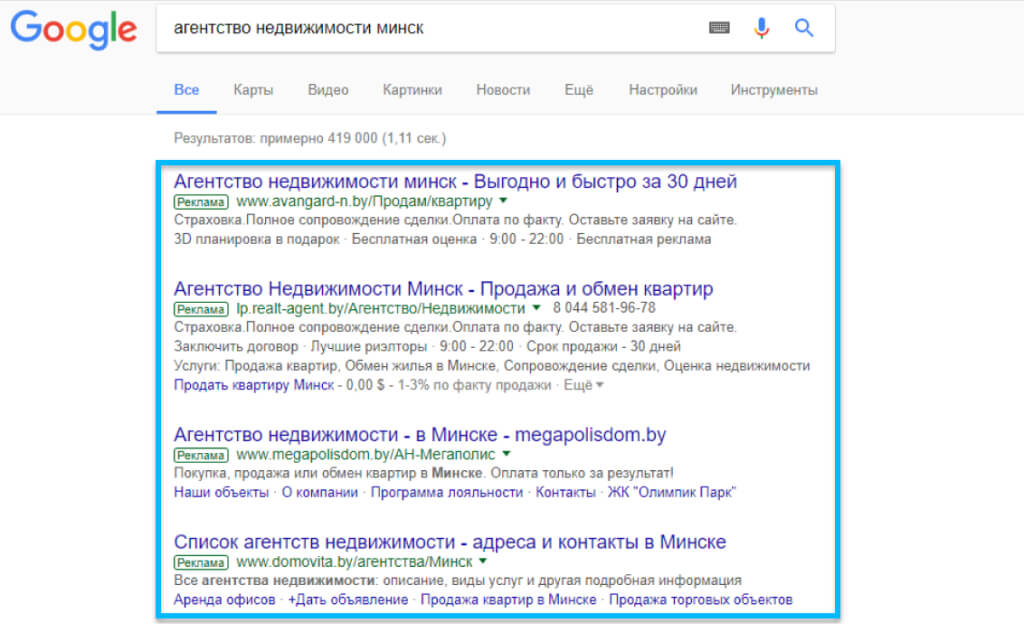



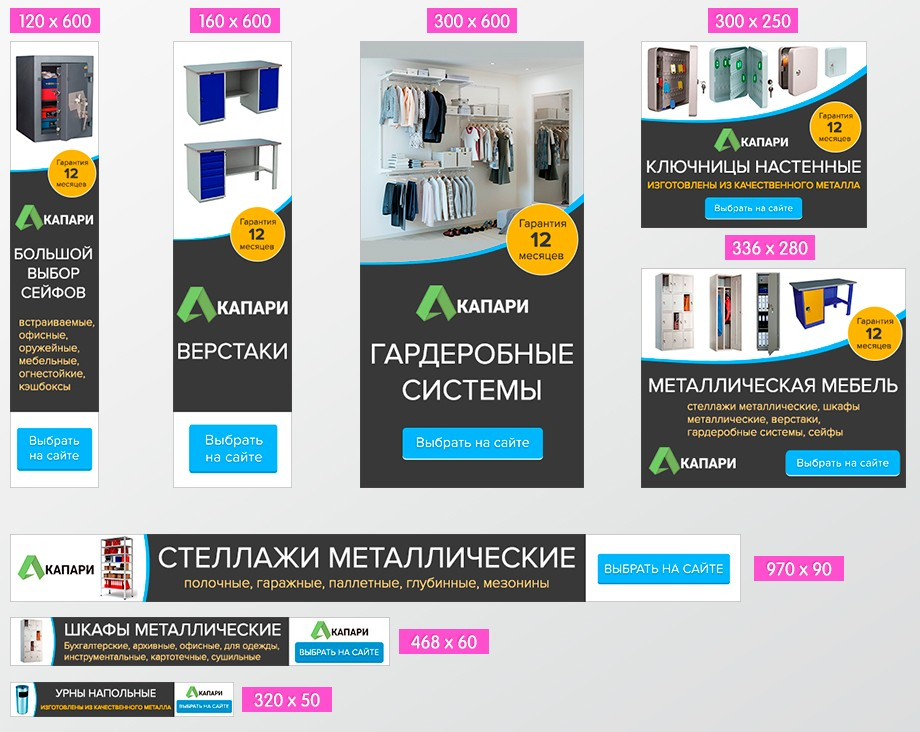




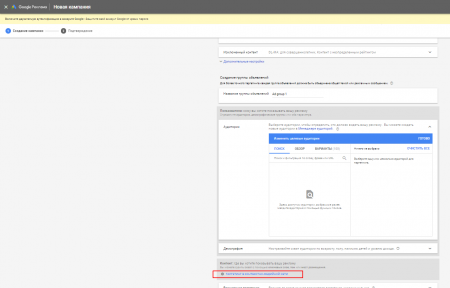 Этот ключ отвечает за шифрование ваших ключей.
Этот ключ отвечает за шифрование ваших ключей.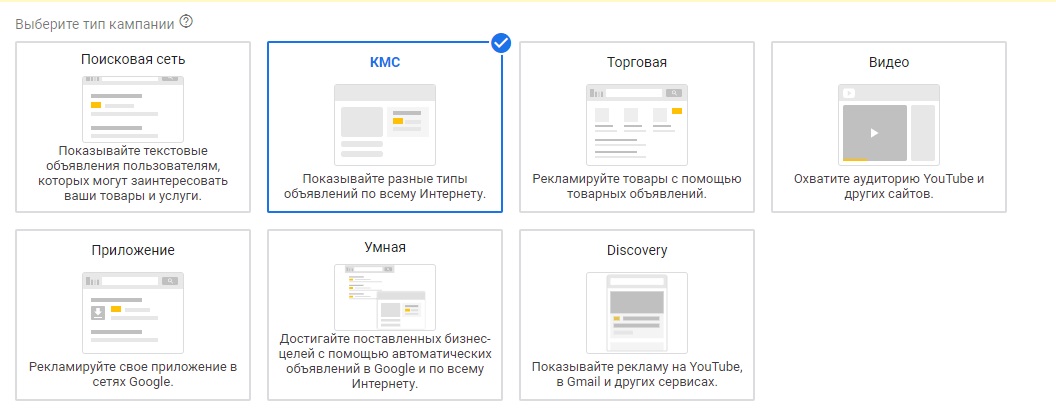
 Ограничения Atlas M0 (свободный кластер), M2 и M5.
Ограничения Atlas M0 (свободный кластер), M2 и M5.
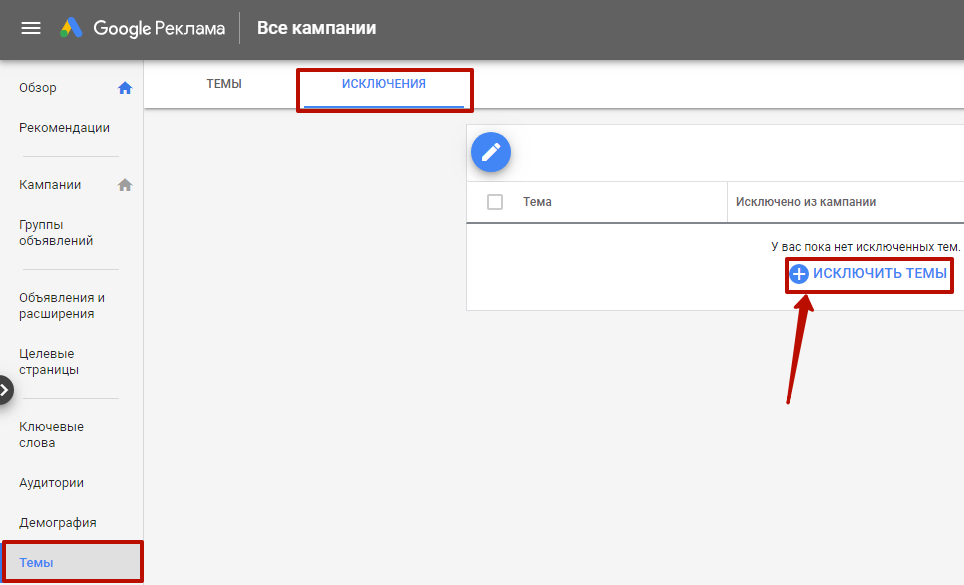
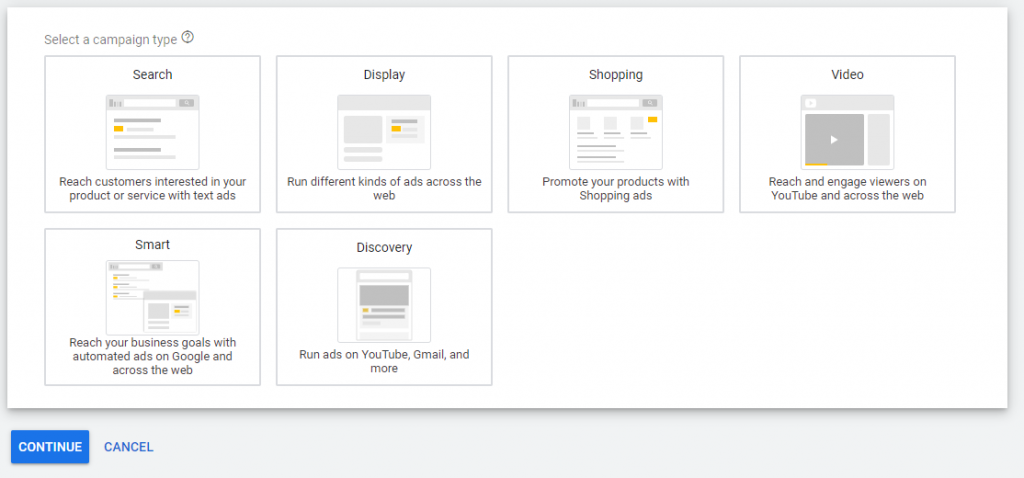
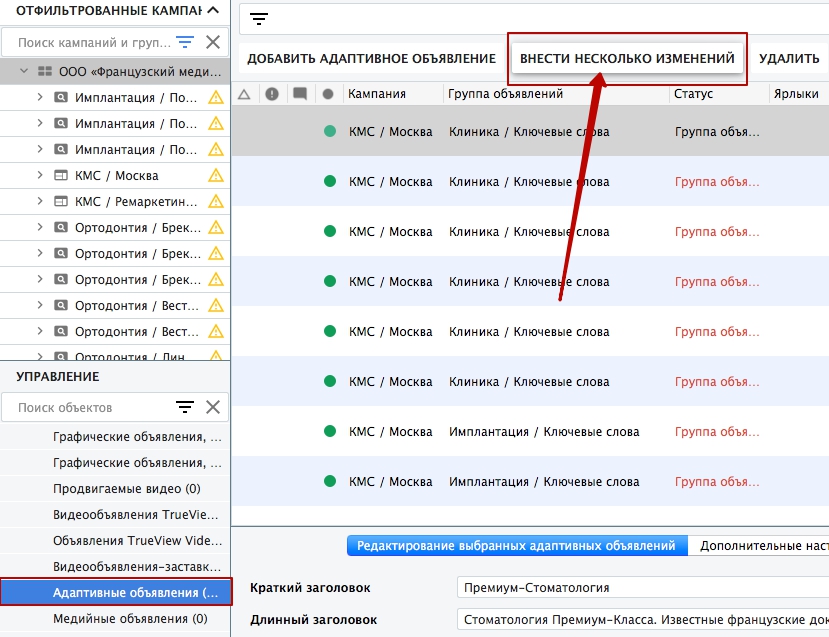
 Ключ учетной записи для проекта.
Ключ учетной записи для проекта.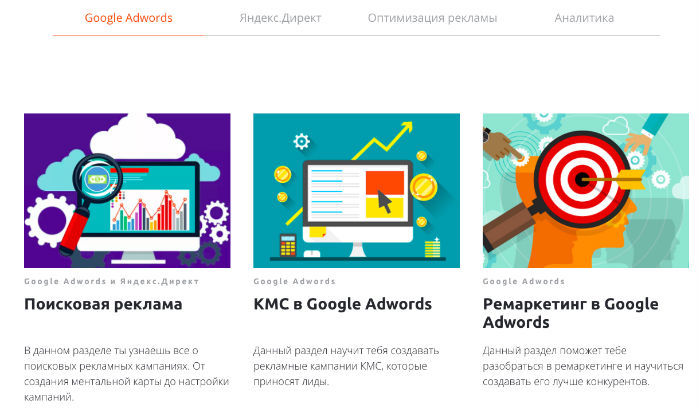
Об авторе